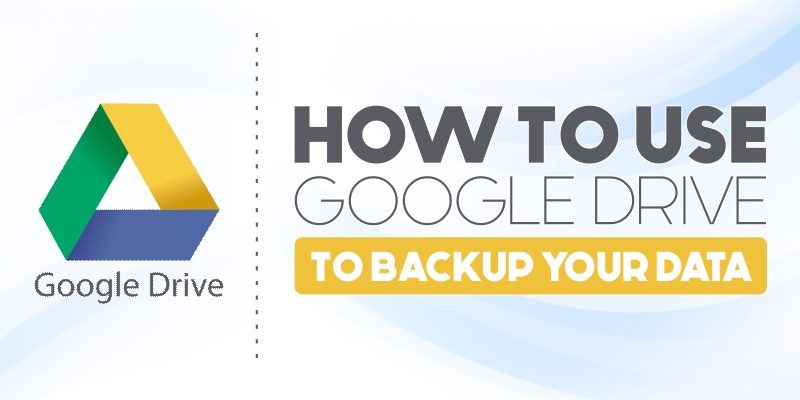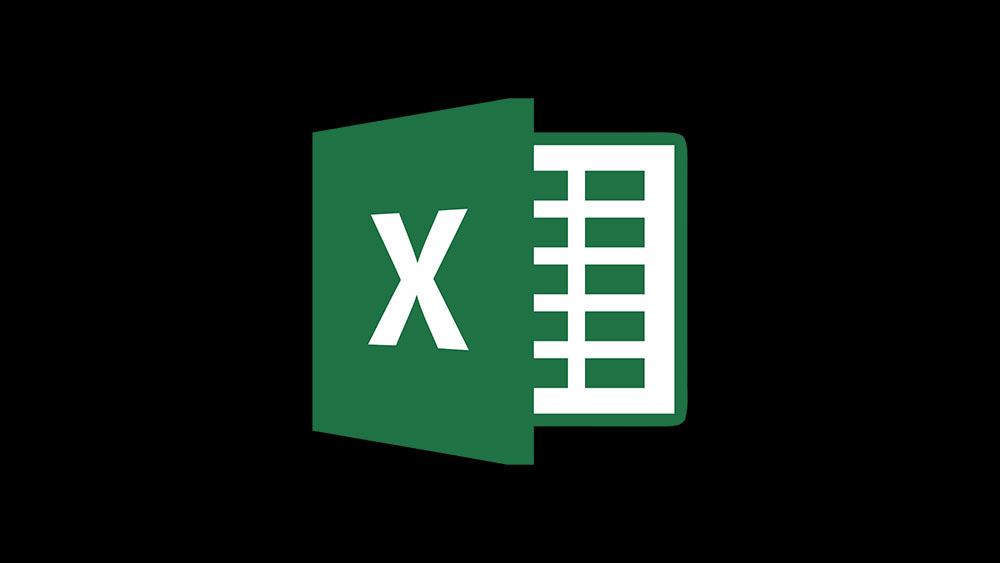Як додати кошти в Google Play
Деякий вміст в офіційному магазині додатків Google Play для Android є безкоштовним, але інший вміст вимагає оплати. Існує два основних способи оплати в Google Play. Ви можете додати спосіб оплати, тобто додати кредитну/дебетову картку до свого облікового запису. Крім того, ви можете використовувати кредит Google Play за допомогою подарункових карток.

Ось як ви можете додати кошти в Google Play.
Додавання способу оплати
Цей варіант працює так само, як і додавання способу оплати на будь-який веб-сайт або додаток електронної комерції. Ось як це зробити в Google Play.
Відкрийте програму Play Store, яка зазвичай розташована на головному екрані вашого пристрою Android. Усередині програми перейдіть до верхнього лівого кута та торкніться значка меню гамбургера (що представлено трьома горизонтальними лініями). У лівій частині екрана ви побачите меню.
У цьому меню виберіть Методи оплати. Поруч із ним є значок картки. Він попросить вас увійти у свій обліковий запис Google Play. Якщо ця дія запропонує вам вибрати браузер, виберіть потрібний і торкніться Тільки один раз.

На наступному екрані виберіть Додайте кредитну або дебетову картку. Ця опція дозволяє ввести необхідні дані картки. Майте на увазі, що ви можете мати право додати банківський рахунок або використовувати для цього PayPal. Однак це буде залежати від вашого місцезнаходження, а також від вибору магазину.
Тепер введіть дані своєї картки. Номер картки — це 16-значний номер, розташований на лицьовій стороні вашої фізичної картки. Наступне поле відображає дату закінчення терміну дії картки (ММ/РР). Далі введіть свій CVC/CVV-код. На вашій картці ви можете знайти цей тризначний номер на звороті або збоку.
Нарешті, введіть свою платіжну адресу, яка включає ваше повне ім’я, країну та поштовий індекс. Далі торкніться Зберегти. Пам’ятайте, що перед продовженням вам може знадобитися підтвердити спосіб оплати.
Це воно! Тепер у вашому обліковому записі Google Play є спосіб оплати.
Додавання подарункових карток в Google Play
Вам не потрібно прив’язувати картку/банківський рахунок/рахунок PayPal до свого облікового запису, щоб робити покупки в Google Play. Ви можете додати баланс у Google Play за допомогою подарункових карток.
Однак пам’ятайте, що ви не можете переказувати або ділитися коштами між обліковими записами Google Play. Спільний доступ до коштів неможливий, навіть якщо у вас є обидва облікові записи Google Play.

Як і на будь-яких інших веб-сайтах і програмах електронної комерції, ви можете додати подарункову картку з певною сумою грошей. Ці подарункові картки зручні, оскільки ви можете надіслати їх іншим людям, щоб вони могли робити покупки в Google Play. Ви можете придбати подарункові картки Google Play у всьому Інтернеті.
Щоб активувати подарункову картку Google Play, перейдіть у додаток Play Store, торкніться меню гамбургерів, а потім торкніться Викупити. Тепер введіть код, наданий на подарунковій картці, і натисніть Викупити знову.
У деяких країнах ви можете додати готівку з магазину на свій баланс Google Play. Майте на увазі, що, якщо ви виберете цей маршрут, вам, можливо, доведеться заплатити додаткову плату.
Перевірка балансу
Ви можете будь-коли перевірити свій баланс Google Play, якщо у вас є інтернет-з’єднання. Для цього перейдіть до програми Google Play Store. Потім перейдіть до меню гамбургера, увійдіть, якщо буде запропоновано, і торкніться Методи оплати.

Витрачати гроші в Google Play
Існує два основних способи додавання коштів у Google Play – додавання картки до облікового запису або використання подарункових карток. У деяких країнах ви можете додати готівку в магазинах. Використовуйте найзручніший із цих методів і насолоджуйтесь якісним вмістом Google Play.
Як ви додаєте кошти в Google Play? Чи плануєте ви прив’язати картку до свого облікового запису чи віддаєте перевагу подарункові картки? Не соромтеся натискати розділ коментарів нижче, якщо у вас виникнуть запитання.